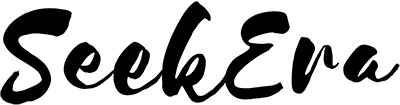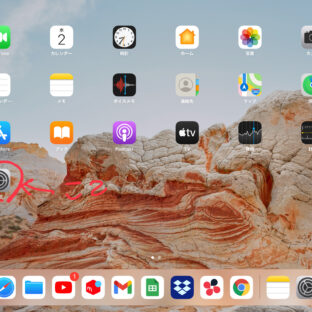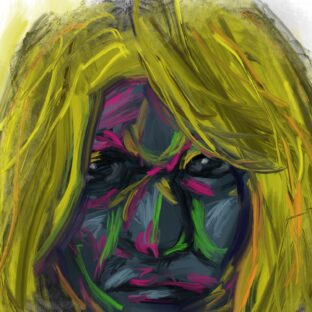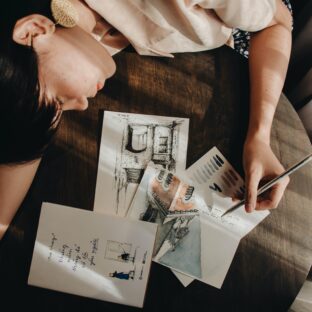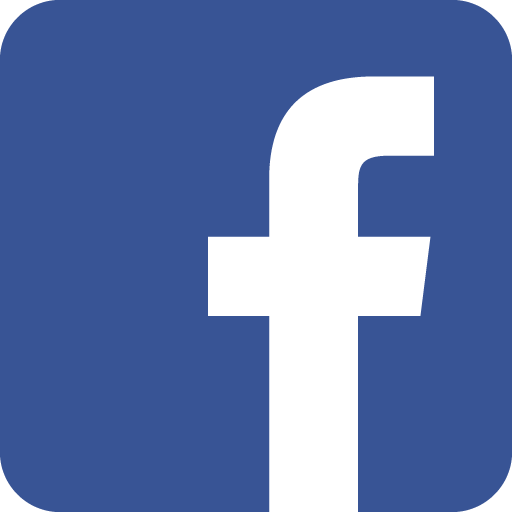タッチペンとタブレットで仕事効率化
タッチペンでiPadのメモ帳を使いこなす

メモを取る事は仕事の基本なのかもしれませんね?いくら自分はマルチタスクだといっても人間は複数の事はなかなか正確には覚えてられません。仕事をこなす優先順位、納期はいつなのか?今抱えてるタスクの管理等々、メモを取る事はいくら技術が進んでも基本的には変わらないんじゃないでしょうか?
ただメモの取り方、管理の仕方は今と昔では大きく異なると思います。デジタル機器を使ってスケジュール管理をする。ちょっとした付箋代わりに音声で保存しておく、クラウドサーバーにアクセスして予定を確認する等。そこまでやらなくても普段の生活の中でスマホのカレンダー機能を普通に使ってませんか?使っていれば簡単なメモくらいはする筈です。待ち合わせの時間や場所、誰と合うのか?等。結構無意識にメモってしてませんかね?
今回はそんなメモに関してですが、タッチペンを使ってiPadのメモ帳を使いこなしてみようって企画です。

私は社会人になってからもメモは取るタイプではありませんでした。でもやっぱり忘れたり、細かいことまでなかなか覚えてられないんですよねぇ?今では大事な話をする時はメモはかかしません。メモは基本的に人に見せるものではないので自分が解れば良いのですが、あまりに適当だと自分でも何を書いたのか?どういう意味なのか解らない事がありますけどね…
実際にメモを取らなくても会議の場でメモ帳を持参しているとやる気があるように見せる効果もあったりしますねぇ。
そんなメモですが、iPadメモ帳を色々と使ってみました。iPadに標準で入っているメモ帳です。基本的な事は出来ますし、よほどこだわりがなければこれで十分だと思います。それどころか今回色々と使ってみて思いましたが、一通りの文房具はそろっているといってもいいくらいの事は出来ます。簡単な表も簡単に出来ますから時系列を表すメモ等も作りやすいと思いました。
今回改めて思ったんですが、こういったメモアプリってタッチペンとの相性は凄く良いです。思いついたことを感覚的にメモをするにはタッチペンは無くてはならない存在に感じましたよ!
では早速使ってみましょう!
iPadメモ帳の使い方、機能など
まずメモの準備の為、メモ帳アプリを立ち上げましょう!
はじめはこの状態ではないでしょうか?
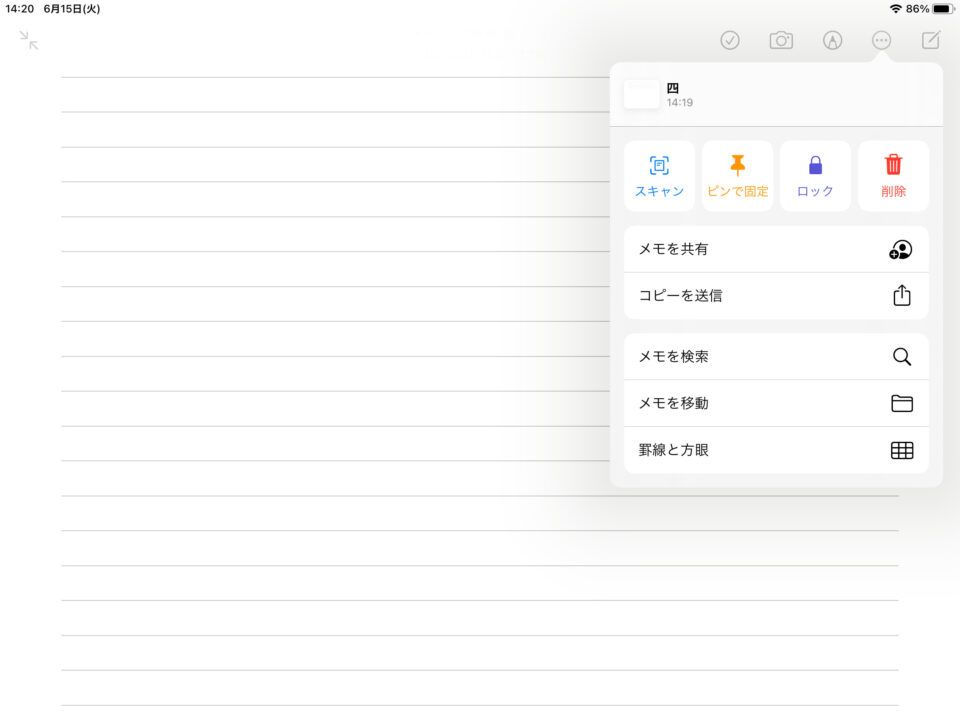
真っ白でわかりにくいですね…枠でもあれば良かったのですが。
メモ帳として使う時、真っ白でも良いんですが、罫線があった方がメモとして使いやすいと思いますので罫線を入れましょう!メモ帳右上の〇に3つの点のところをタッチします。そうすると画像の様に罫線と方眼と表示されます。
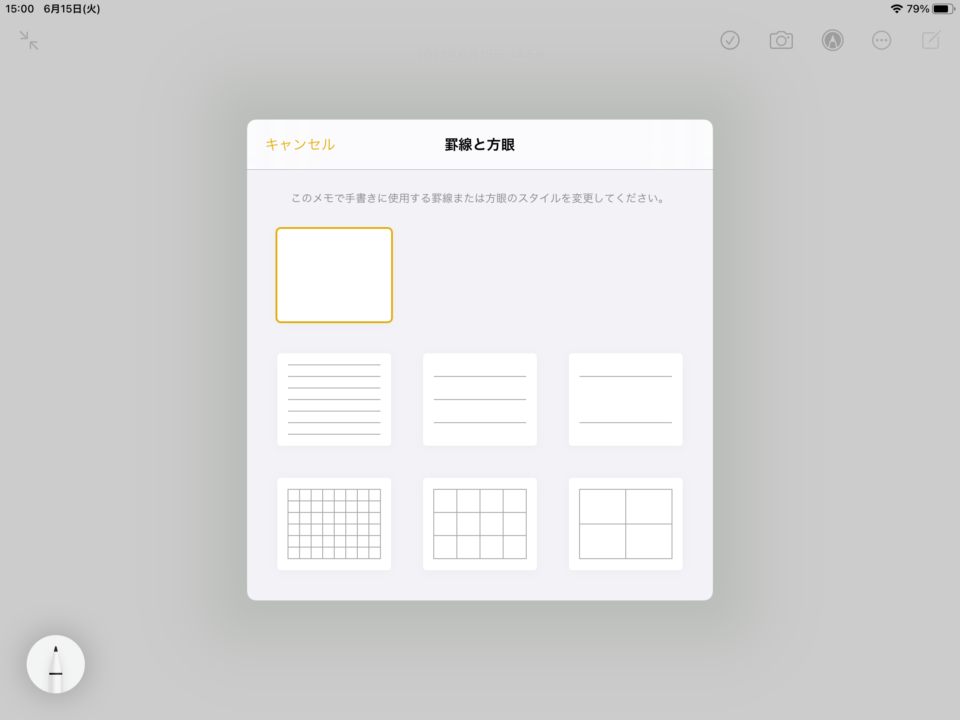
この様に罫線の種類を選択出来ます。
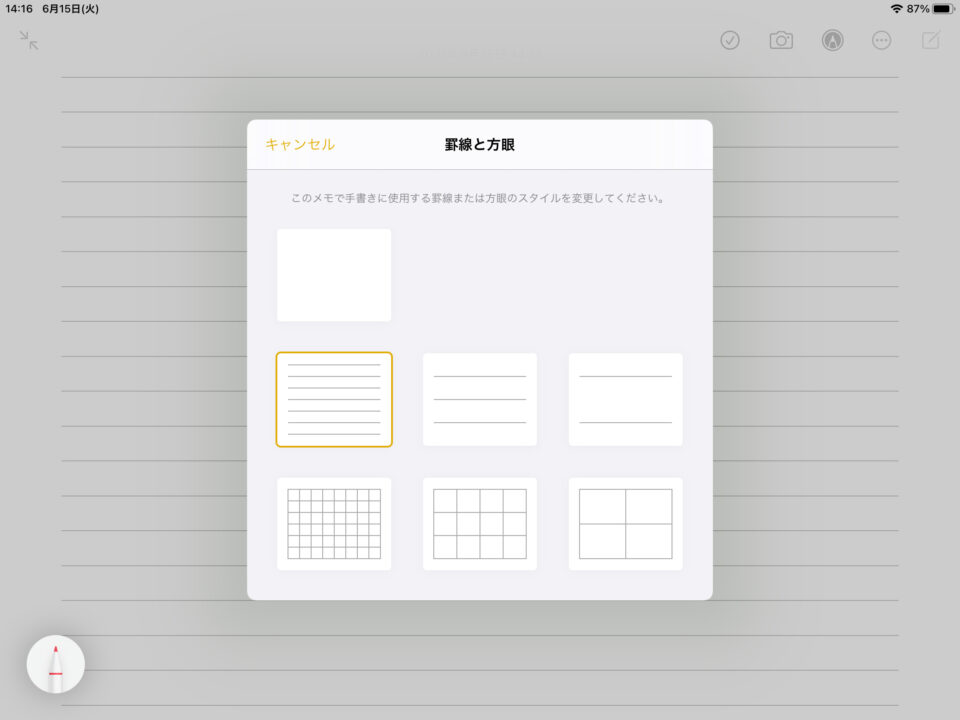
このタイプを選びました。メモとしてはこのタイプが使いやすいんではないでしょうか?
この罫線を選べばフリーハンドでも罫線にそって綺麗にまとめられるでしょう。
メモの取り方は個人の自由ですが、色分けや場合によっては線の太さ定規等使うとより良いでしょう。
ペンを選択するパレットを見てみましょう。こんな感じです。
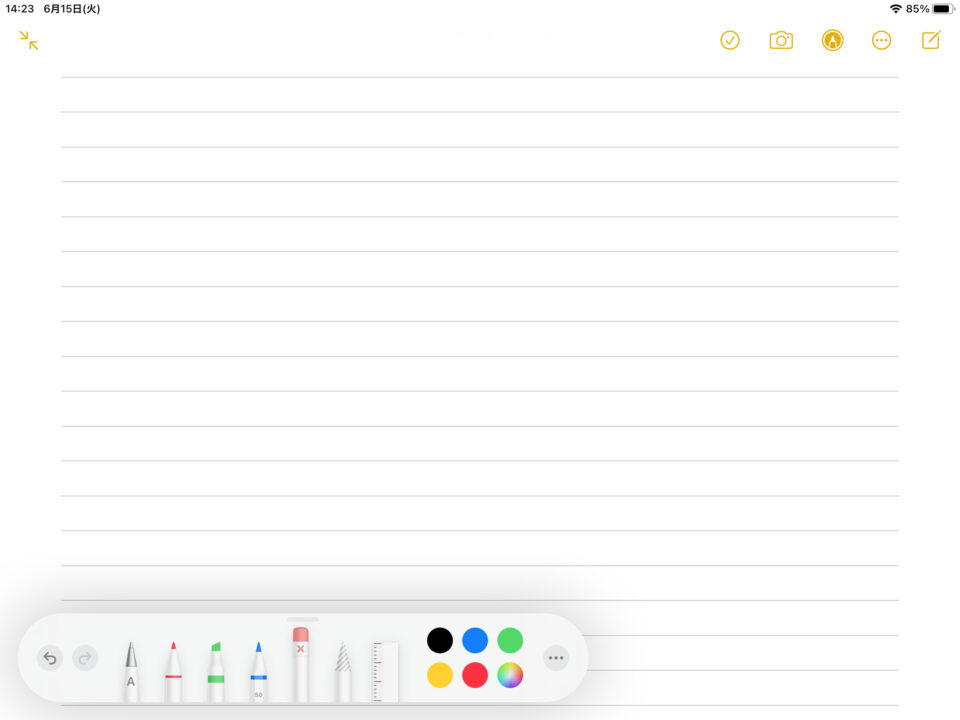
今は消しゴムを選択しているので頭一つ飛び出してます。一番左のAが書いてるペンはテキスト入力用です。フリーハンドの文字からテキスト変換してくれます。今は英語が対応してますが2021年秋頃に日本語も対応すると発表がありました。iPadのスクリブルという機能です。日本語に対応したらメモ帳はますます使い勝手があがりますね!
定規の左にあるペンですが、任意の場所を指定するのに使います。このペンで指定の場所を囲むと点線で囲まれ、対象部分をコピーして別の場所に移動させたりすることが可能です。これを使えば無駄な作業を減らせそうですね?
次に定規を見てみましょう!
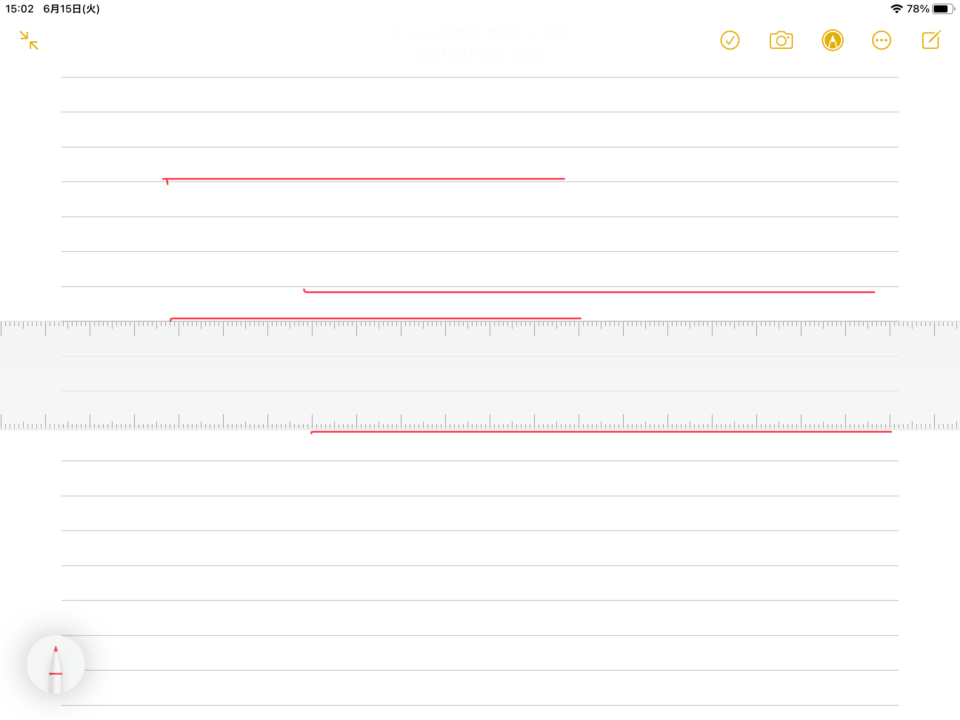
この様に定規を表示させて定規に沿ってタッチペンを走らせると直線が引けます。これは罫線に沿わせてますが、定規の角度は自由自在です。長さを図る事も可能ですね!
右上にカメラのアイコンがありますが、iPadに入っている画像を読み込むことも可能ですし、カメラを起動させて写真を撮り取り込む事も出来ます。

これは外出先で気になったものを写真にとり、用途をすぐにメモするなんて使い方が出来そうです。撮影対象の部分のみ簡単に切り取る事が可能ですからスキャンしたような感じです。
さっきは定規を使って直線を引きましたが、実は定規を使わなくても直線を引く事は出来るんです。それどころか、丸や三角、星印まで綺麗に書けたりします。
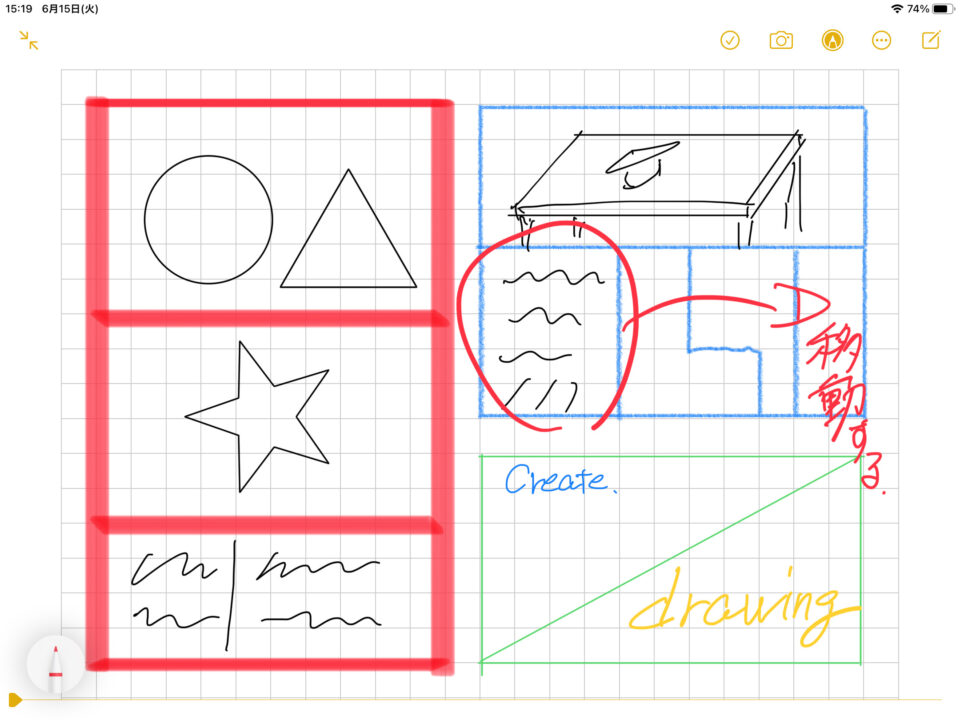
色分けしてみました。漫画のコマみたいになりましたね。これは全てタッチペンによるフリーハンドです。直線を引いて止めてから少しホールドすると直線と認識してくれて直線が補正されて綺麗にまっすぐになります。同じように丸を書くと真円に近い丸になります。少し応用編では丸ではないけど直線から少しRを描くと綺麗に補正されて弓のような線が書けます。
このメモ帳の機能は使いこなせばかなり便利です。タッチペンと合わせれば外出先にちょっと思いついたアイデアなんかを直感的に記録する事が出来ますね!
解りやすく動画もあります。
デジタル機器を使って仕事の効率化を図ると今までのアナログ的なやり方と比べ効率はかなりアップします。
しかし昔ながらのアナログ的な良さと言いますか、忘れてはならないなって思う経験は皆さんありませんかね?会社でファイルサーバーが故障した時やネット環境が停止した時とか…仕事が何も出来ないなんて事が起こるんですねぇ…その時ばかりはほんとにIT技術に頼って生きてるんだなぁって感じますが、傍らでいつも通り仕事を進めている人が居たりするんです。普段はアナログ的で効率の悪いやり方だなぁなんて思ってるんですが、こういう時に強いんですねぇ。これもバランスなんでしょうか?
皆さんはどう思いますか?
SeekEra タッチペン iPad スタイラスペン 傾き感知 誤作動防止 磁気吸着機能 iPad専用 2018年以降iPad/iPad Pro/iPad air/iPad mini対応
商品紹介
関連情報
デジタル周辺機器|SeekEra(シークエラ)公式サイト
デジタル周辺機器ブランド【SeekEra】では、繊細なタッチやディテールにこだわる
イラストレーターにおすすめのiPad専用高性能タッチペンや、高解像度と高い
リフレッシュレートを安定して転送出来るディスプレイポートケーブルなど、
デザイン性と機能性を両立した、コストパフォーマンスの高いプロダクトを
提供いたします。
| 屋号 | アクトラクトjp |
|---|---|
| 住所 |
〒470-1111 愛知県豊明市大久伝町南12-7 |
| 営業時間 | 10-17時 |
| 定休日 | 土・日・祝日 |
| 代表者名 | 新川 誠(シンカワ マコト) |
| info@seekera.net |